Kart hvilken som helst nøkkel til hvilken som helst nøkkel på Windows 10, 8, 7 eller Vista

Hvis du er lei av måten enkelte nøkler på systemet ditt fungerer på, kan du omkjøre dem til å fungere som en annen nøkkel ved å bruke et gratis verktøy kalt SharpKeys. Slik fungerer det.
Du kan faktisk remap nøklene dine på den harde måten ved hjelp av et registerhakk som det vi dekker for å deaktivere Caps Lock-nøkkelen. Men hvorfor bruke den harde måten, når det er enklere og gratis. Det er der SharpKeys kommer inn på bildet. Det er et lite verktøy som administrerer alle registernøkler og verdier for deg, noe som gir deg et enkelt grensesnitt for å kartlegge en nøkkel til en annen - eller til og med å slå av nøkler uten at du trenger å bry deg med registret i det hele tatt. Tilbakestillende nøkler er gode for å få nøklene dine til å virke slik du vil ha dem. Det er også spesielt nyttig hvis du kjører Windows på Mac via BootCamp, og Opt / Cmd-tastene oversetter ikke riktig til Windows og Alt-tastene.
Vi har testet SharpKeys i Windows 10, 8, 7 og Vista, og det fungerer fint i alle dem. Vær imidlertid oppmerksom på at de nøyaktige tastene som er tilgjengelige for remapping, avhenger av tastaturet ditt. Hvis du for eksempel bruker et multimedietastatur med ekstra volum, demper og spill / pause, skal de vises i SharpKeys.
Begynn å laste ned den nyeste versjonen av SharpKeys fra deres utgivelsesside. Du kan laste ned og installere det ved å fange MSI-filen eller som en frittstående app i ZIP-filen. Uansett, fortsett og kjør SharpKeys når du er klar.
Hovedvinduet viser noen nøkler du allerede har kartlagt. Hvis du starter fra begynnelsen, vil du ikke se noe som er oppført. Klikk på "Legg til" -knappen for å opprette en ny nøkkelkortlegging.
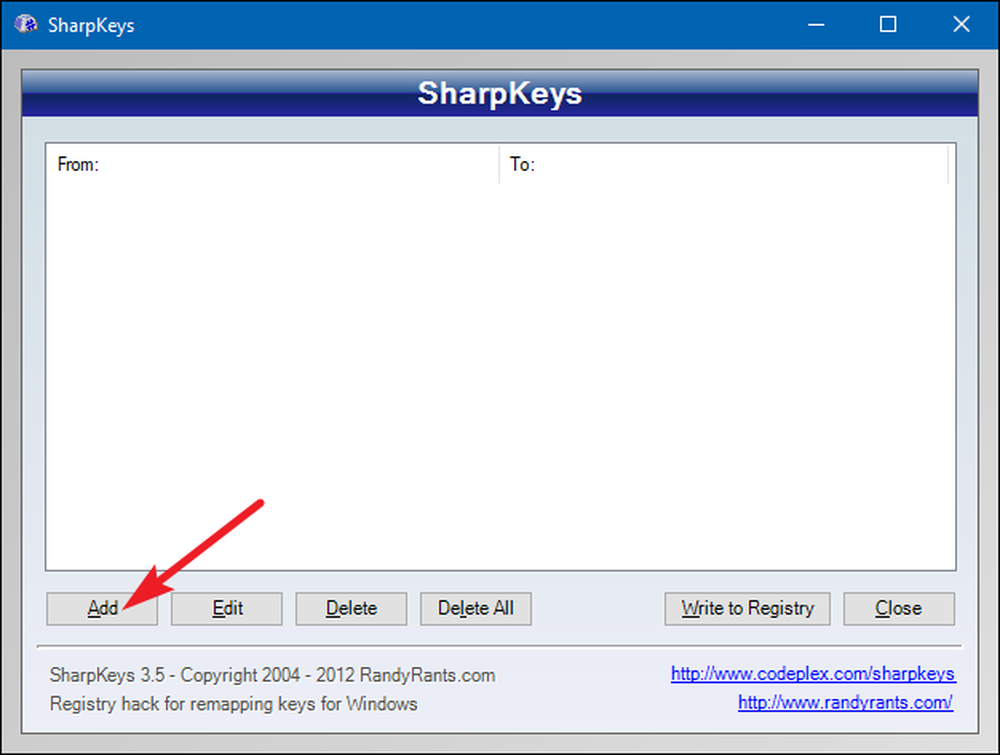
I nøkkelkortvinduet ser du to lister. Listen til venstre representerer nøkkelen hvis oppførsel du vil endre - "fra" -tasten. Listen til høyre er den nye oppførselen du vil at den skal anta - "til" -tasten. Velg nøkkelen du vil omforme til venstre og nøkkelen du vil omforme den til høyre, og klikk deretter "OK".
Her endrer jeg rullelås-tasten - som jeg aldri bruker - for å fungere som min Caps Lock-nøkkel. Etter det kommer jeg til å deaktivere den faktiske Caps Lock-nøkkelen, så jeg vil slutte å slå den ved en feiltakelse. Men vi kommer til det i et øyeblikk

Hvis du finner det enklere enn å bla gjennom lister, kan du også klikke på "Type Key" -knappen under hver liste og deretter bare trykke på tasten du vil endre.

SharpKeys kan også deaktivere en nøkkel ved å kartlegge den til ingen handling i det hele tatt. Fra listen til venstre ("Fra" -tasten listen), velg nøkkelen du vil deaktivere. Til høyre velger du toppoppføringen - "Slå nøkkel av" - og klikk deretter "OK".
Her slår jeg av den Caps Lock-nøkkelen.

Når du er ferdig, remapping nøkler og du er tilbake i det viktigste SharpKeys-vinduet, klikker du på "Skriv til register" -knappen for å bekrefte endringene dine.

SharpKeys vil gi deg beskjed for å logge av eller starte datamaskinen på nytt for at endringene skal tre i kraft.

Når PC-en din kommer tilbake, bør nøkkelreparasjonen være fullført.




